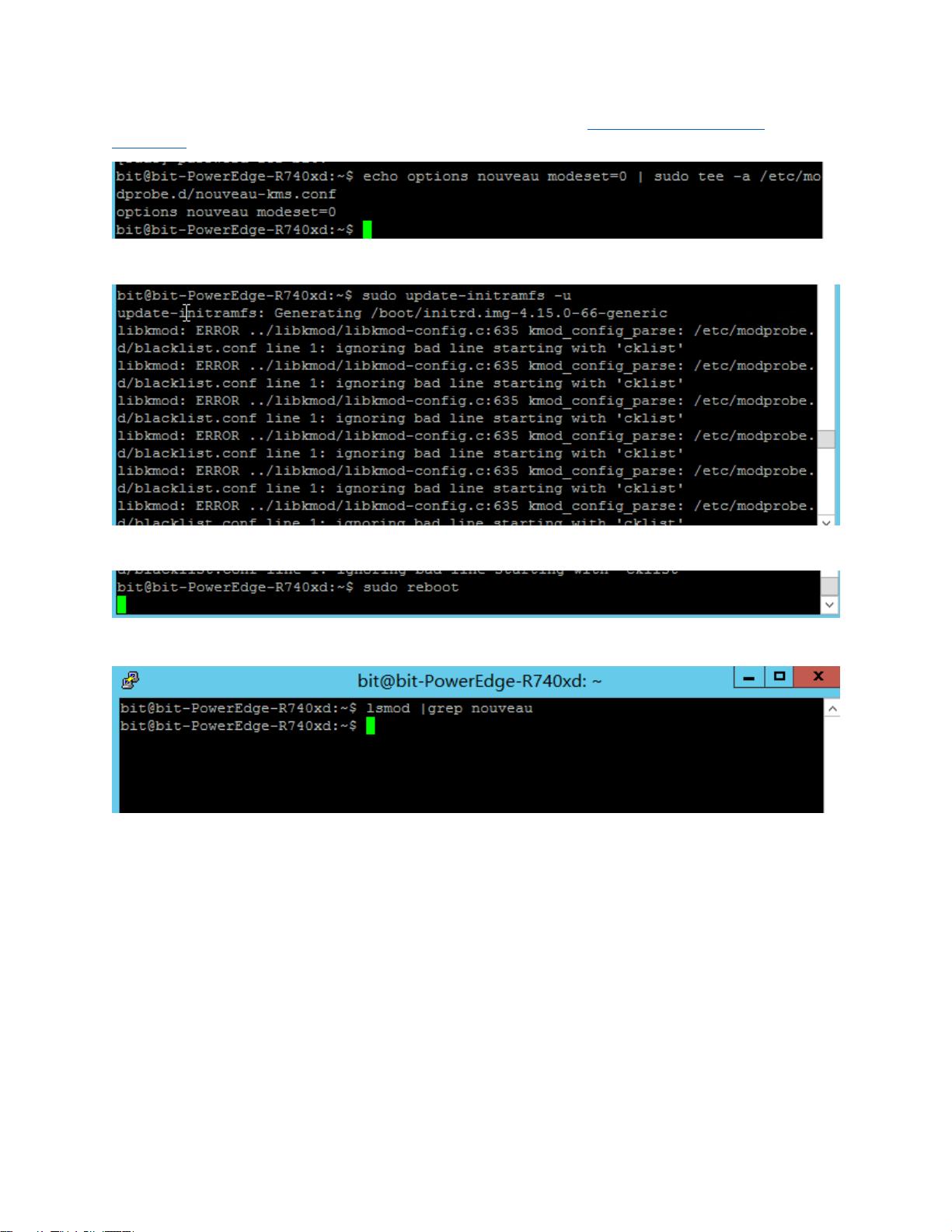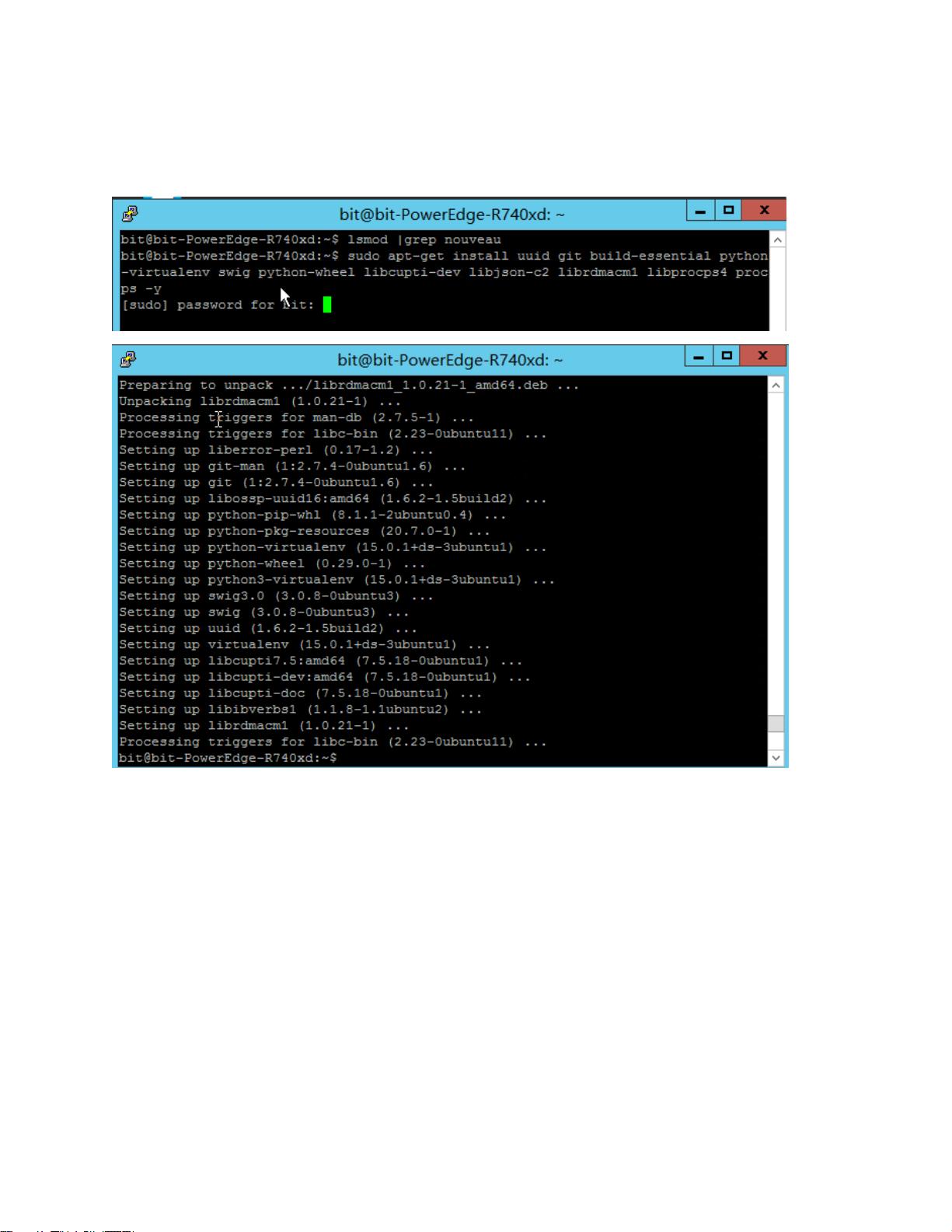Bitfushion安装指南:步骤详解
需积分: 5 156 浏览量
更新于2024-07-16
收藏 2.42MB PDF 举报
"Bitfusion基本安装步骤指南"
BitFusion是一种高级的硬件加速平台,尤其适用于数据中心和云计算环境,能够优化GPU资源的使用。本文档详细介绍了在Dell服务器上安装BitFusion FlexDirect模块的基本步骤,以实现物理GPU服务器的功能。
首先,我们需要了解BitFusion FlexDirect的基本需求:
1. **操作系统支持**:安装BitFusion之前,确保服务器运行的是支持的操作系统。虽然没有明确指出具体的操作系统,但通常Linux发行版如Ubuntu、CentOS等是常见的选择,因为它们与GPU驱动兼容性较好。
2. **硬件要求**:硬件层面,需要具备足够的计算能力、内存以及合适的GPU硬件。通常,这将包括Dell服务器中的高性能NVIDIA GPU,以满足BitFusion的性能需求。
接下来,是安装流程的详细步骤:
**一、FlexDirect(物理GPU服务器)安装过程**
1. **更新并安装SSH服务**:
- 使用`sudo apt update`命令来更新服务器的软件包列表,确保所有可用的更新都被考虑到。
- 接着,通过`sudo apt upgrade -y`升级已安装的软件包,这可能需要1到2个小时的时间,因为会涉及大量软件包的更新。
- 安装SSH服务以便远程管理,使用`sudo apt install -y openssh-server`,然后通过`sudo service ssh status`检查SSH服务是否已经启动并运行。
2. **安装NVIDIA图形驱动**:
- 在安装NVIDIA驱动前,需要禁用默认的开源NVIDIA驱动nouveau。可以使用`lsmod | grep nouveau`来检查nouveau是否正在运行。
- 然后,移除现有的NVIDIA相关软件包,通过`sudo apt-get remove nvidia* && sudo apt autoremove`命令执行。
- 安装必要的依赖项,如dkms、build-essential和linux-headers-generic,这可以通过`sudo apt-get install -y dkms build-essential linux-headers-generic`完成。
3. **配置blacklist.conf以禁用nouveau**:
- 编辑`/etc/modprobe.d/blacklist.conf`文件,添加对nouveau的黑名单条目,确保其不会加载。
- 更新initramfs,使改动生效,使用`sudo update-initramfs -u`。
- 重启服务器以应用更改,`sudo reboot`。
- 重启后,再次检查`lsmod | grep nouveau`,确认nouveau已被禁用。
4. **安装通用依赖项**:
- 为了确保BitFusion和其他相关组件正常工作,需要安装一些通用依赖项。虽然文档中未提供具体的命令,通常这可能包括库文件、开发工具和其他系统工具,如`sudo apt-get install`后面会列出一系列相关包名。
完成以上步骤后,服务器应该已经准备好安装BitFusion。具体的BitFusion安装过程通常涉及下载安装包,使用root权限进行安装,并可能需要按照提供的指南配置额外的系统设置。请注意,由于这部分内容未在提供的信息中给出,因此实际的BitFusion安装步骤可能会有所不同,建议参考BitFusion的官方文档或联系供应商获取详细的安装指南。
373 浏览量
173 浏览量
181 浏览量
515 浏览量
574 浏览量
2008-12-08 上传
112 浏览量
2022-10-14 上传
点击了解资源详情
点击了解资源详情
frank0060071
- 粉丝: 2208
- 资源: 103
最新资源
- Perl 二十四小时搞定
- 简明 Python 教程 《a byte of python》中译本
- 3G技术普及手册(华为内部版)
- 广告公司固定管理系统-需求分析
- 相当全面的J2EE面试题!!!
- rails_plugins_presentation.pdf
- SOA 案例研究:不同应用程序的集成组织
- ajax--dwr测试
- Servlet_JSP
- java struts 教程
- Struts 中文简介
- 五星_中兴《GSM移动通信基本知识》_
- 数据库第四版答案 大学教材课后答案
- 正则表达式30分钟入门教程
- 三级C语言上机南开100题(2009年终结修订word版).doc
- 基于IBM DS4500磁盘阵列的配置实验